在上方我們會看到這個手機模擬器的選項,然後我們點選AVD Manager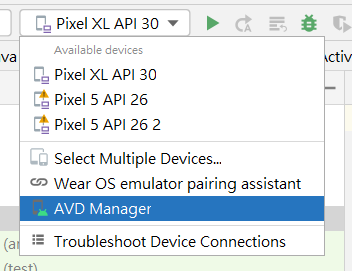
進來之後,我們會看到你的模擬器(第一次執行應該是不會有的,但是我有先試用過所以有這些),新增的部份我們點選左下角的create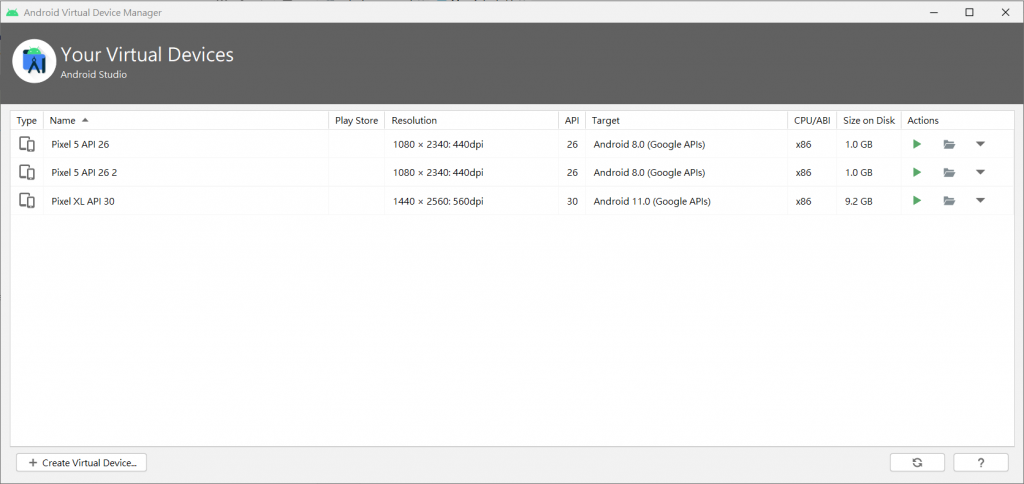
接下來就可以選擇自己想要的模擬器手機,有不同的規格(例如:螢幕大小、手機大小、字體大小...)可以挑選自己專案需要的手機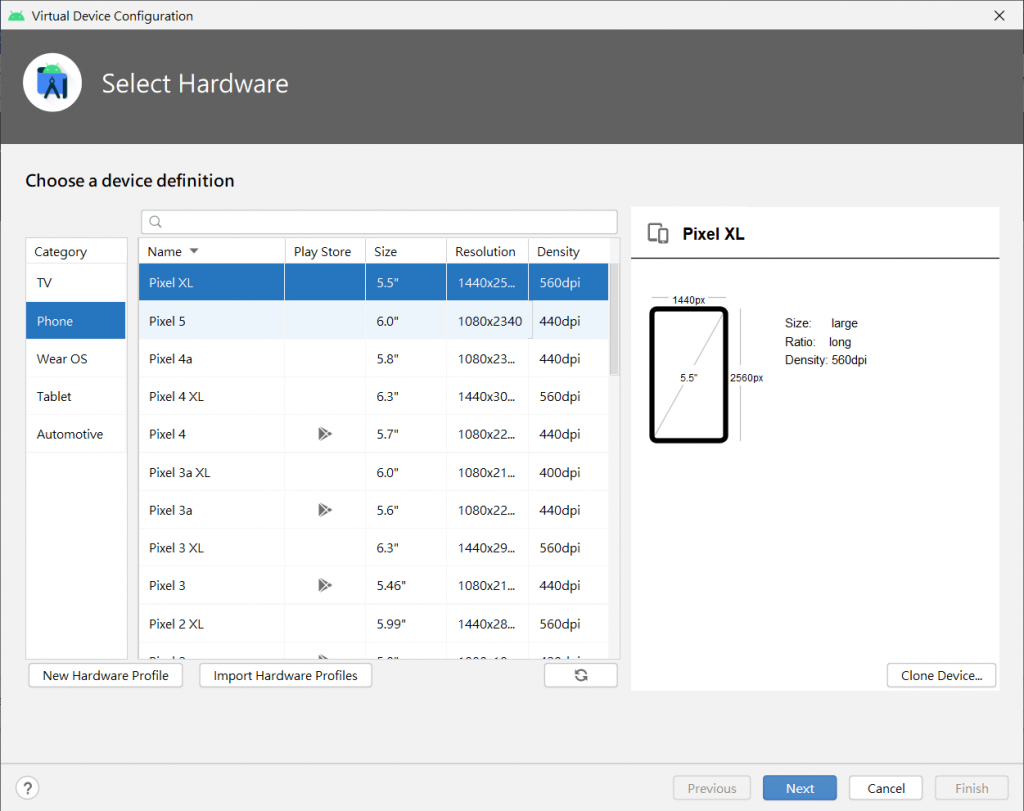
再來會進入到選版本的環節,我們需要挑選自己要測試的版本,想要讓自己的專案出現在那些手機版本上,若專案的版本設定比手機的版本高,就會產生無法執行的結果,所以要多加注意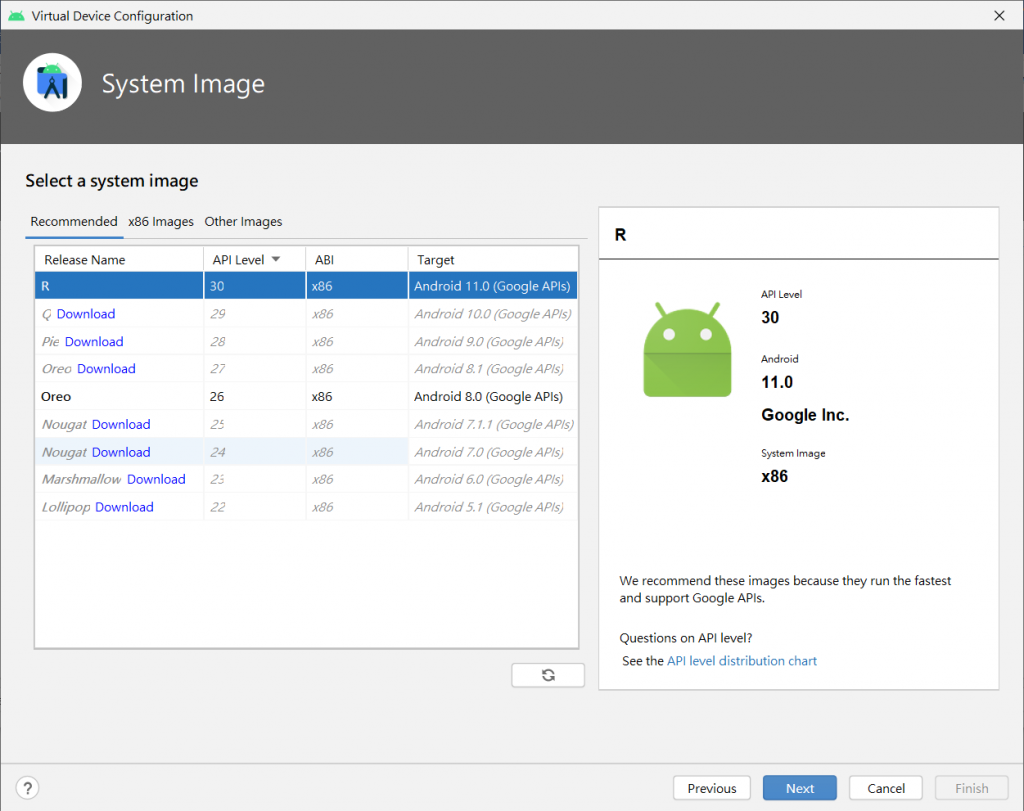
在layout裡的activity是我們設計主頁介面的地方,預設都是Hello World
這個Hello World是用TextView這個文字框顯示出來的,在畫面的左半部有相當多的功能可以使用,最上面是比較常用的,下方也有許多功能,像是文字、按鈕、方向、圖片之類的,右邊則有這個文字框的資訊,可以設定id、調整字體大小、調整文字內容之類的功能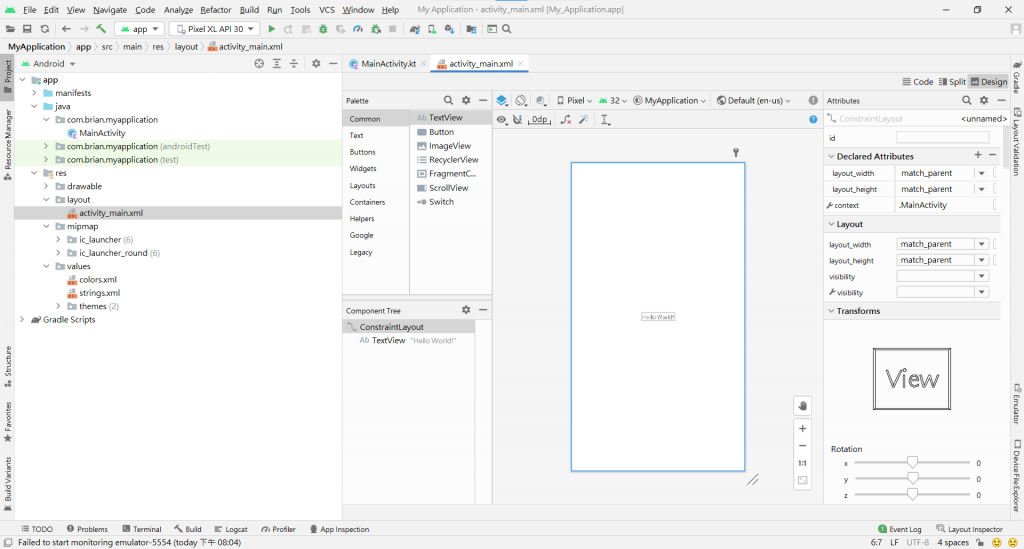
那我們把text裡的Hello World改掉,改成我們接下來要做的第一個專案:剪刀石頭布,再把字體增大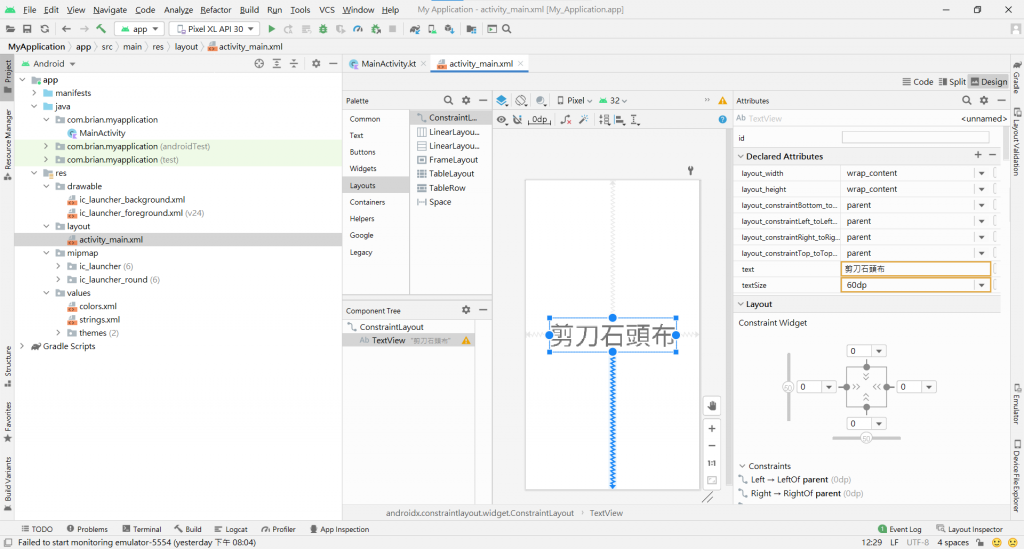
執行下去就會在模擬器上顯示出程式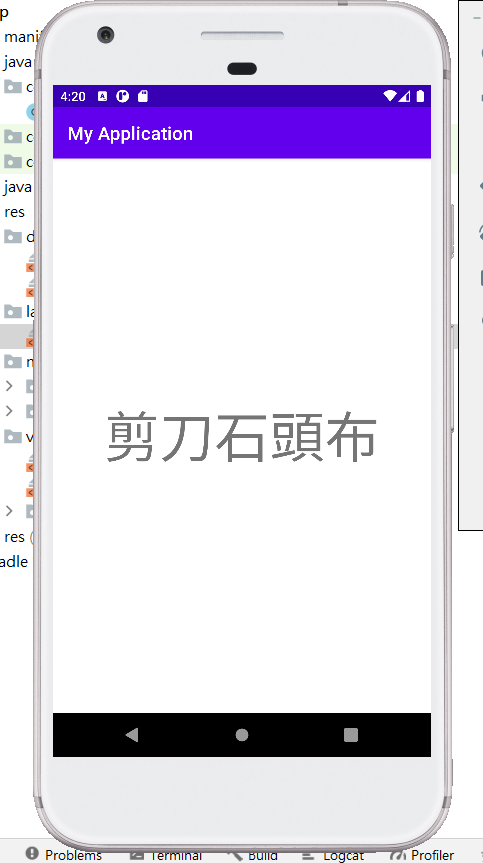
接下來會製作剪刀石頭布的程式,明天讓我們回來繼續。
